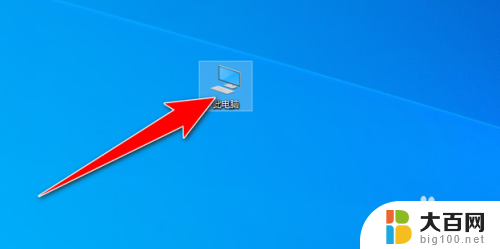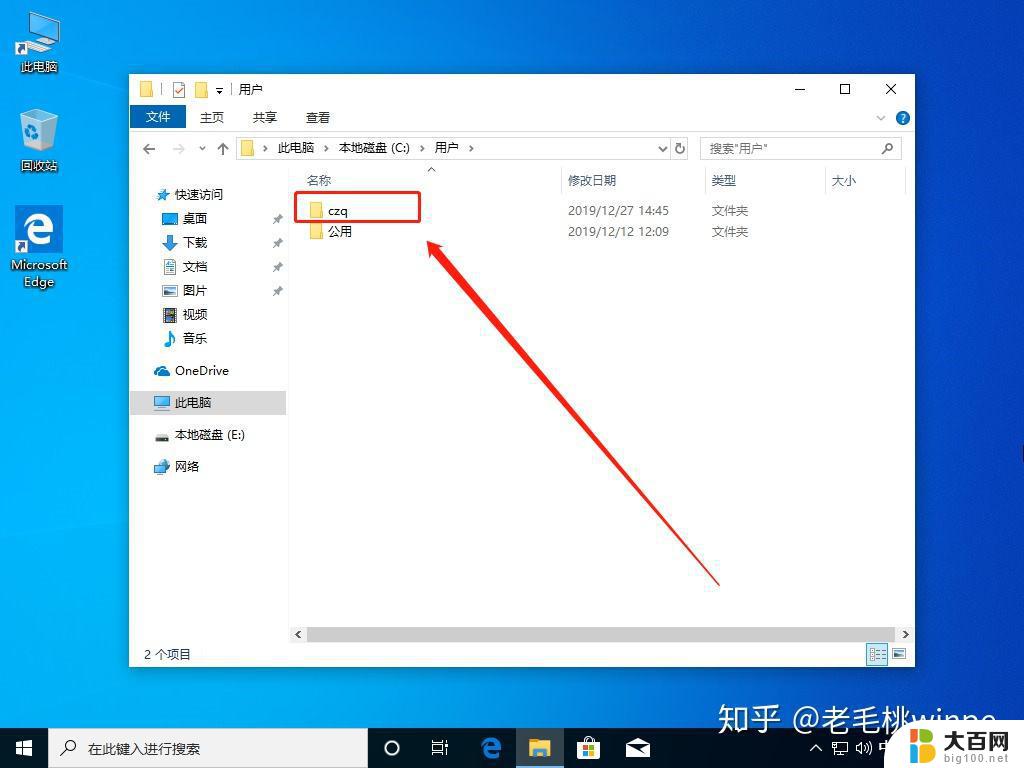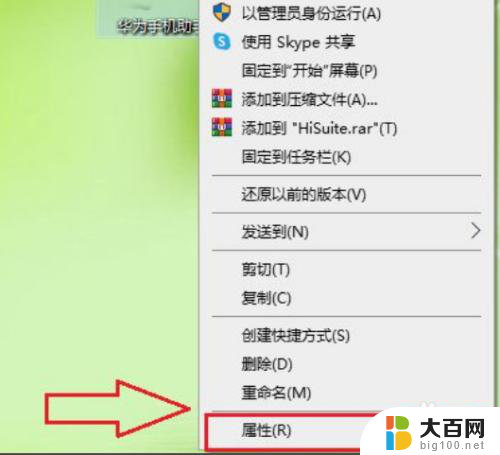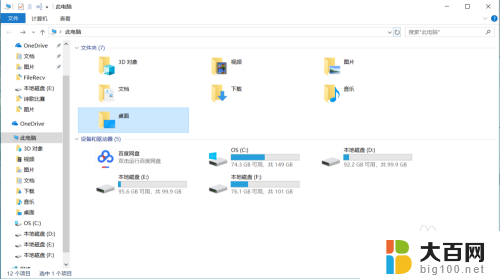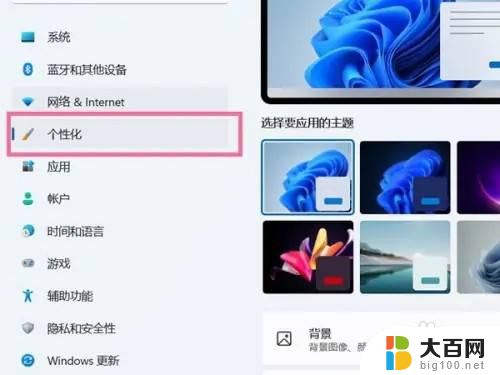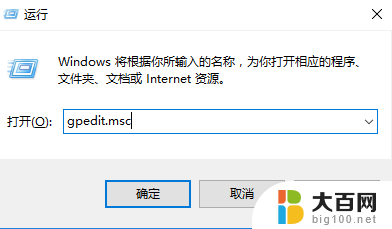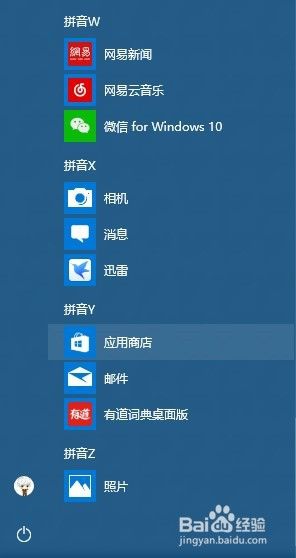win11隐藏路径怎么看 Win11桌面文件存储路径修改教程
Win11隐藏路径是指在Win11系统中,一些文件或文件夹被默认隐藏起来,用户无法直接找到它们的存储路径,有时候我们需要修改这些文件的存储路径,以便更好地管理和使用它们。如何查看Win11桌面文件的存储路径并进行修改呢?本文将为大家介绍Win11桌面文件存储路径修改的方法和教程。无论是为了个性化桌面布局,还是为了方便备份和恢复重要文件,都能够在本文中找到答案。让我们一起来了解一下吧!
1、桌面,双击打开此电脑,进入到文件资源管理器,选择文件夹项下的桌面文件夹,然后点击右键,在打开的菜单项中,选择属性;
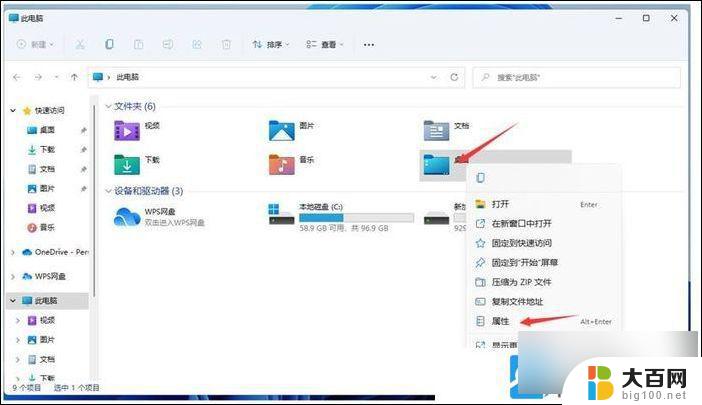
2、桌面 属性窗口,切换到位置选项卡。然后点击移动(你可以将此文件夹中文件存储的位置更改为此硬盘上的另一个位置、另一个驱动器或网络上的另一台计算机);
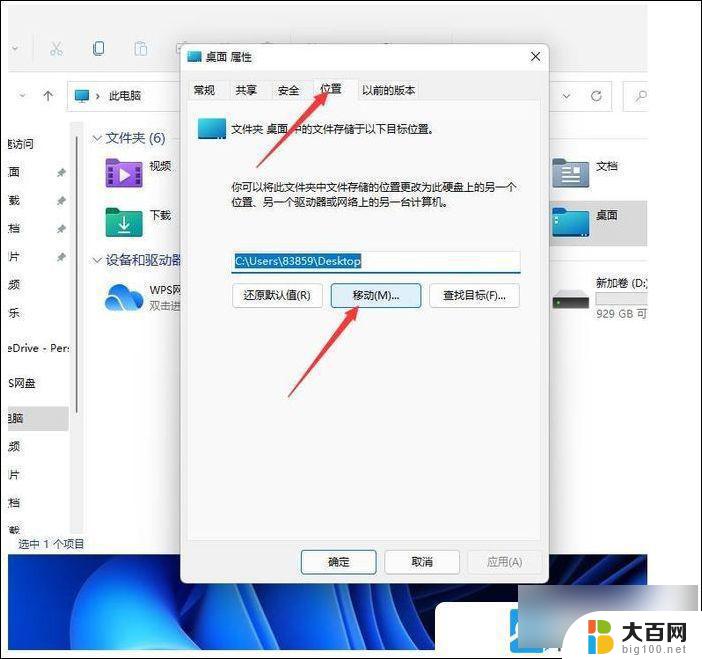
3、在弹出的选择一个目标窗口,点击左侧的此电脑。然后选择一个非系统盘中的文件夹, 如果想将Win11桌面路径更改为非系统的其它盘,一定先要在 其它 盘里面新建一个文件夹,不能直接选择 其它 盘的根目录,否则会导致 其它 盘的文件直接到桌面上,以及无法还原成默认桌面文件路径 ;
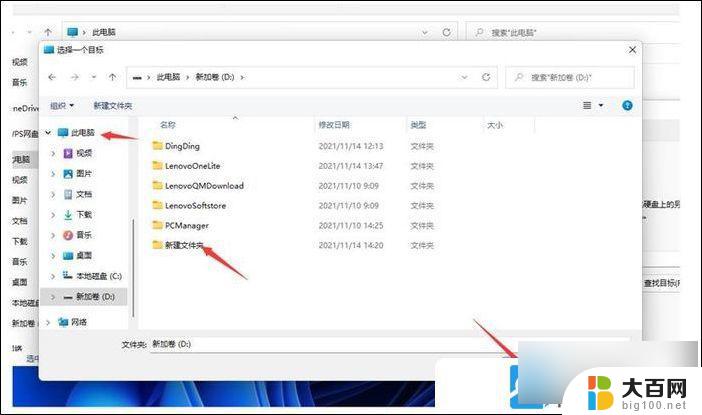
4、完成目标文件夹的选择后,点击确定,就可以完成Win11桌面文件的路径更改了;
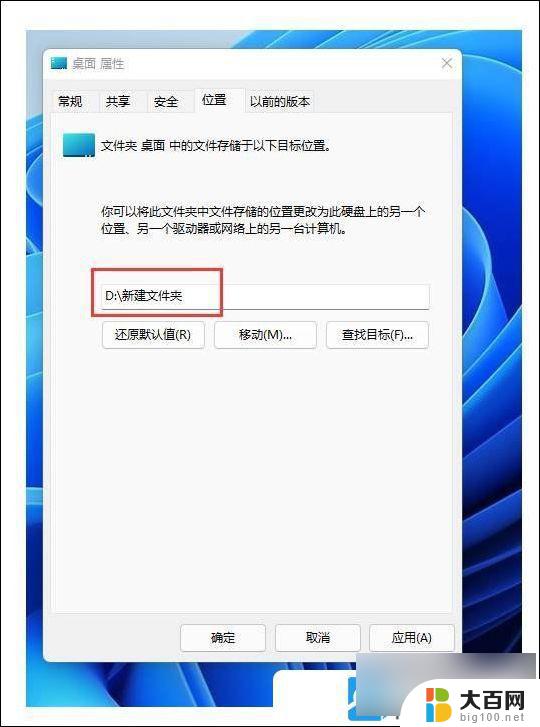
还原桌面文件默认路径,还是按照刚才的方法。打开桌面 属性,找到位置选项卡,然后点击还原默认值,即可把桌面文件的默认路径还原到C盘
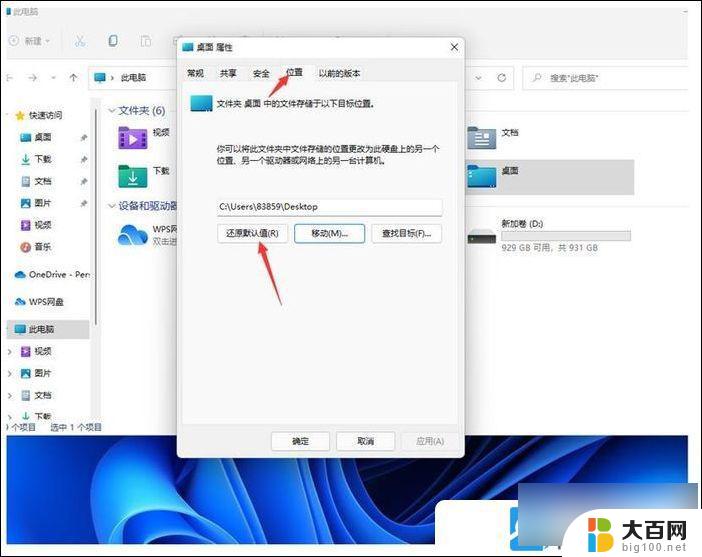
以上就是关于如何查看win11隐藏路径的全部内容,如果有遇到相同情况的用户,可以按照小编提供的方法来解决。